Come sostituire un hd al notebook
Molti notebook datati di qualche hanno potrebbero presentare hard disk con capacità ridotte, da 40 GB o addirittura da 20 GB. Ecco tutte le azioni da compiere per poter montare, correttamente e senza perdere dati, un 320GB HDD, oppure di qualsiasi altra dimensione, sul vostro Notebook!
/wedata%2F0038826%2F2011-08%2FHitachi-Travelstar-laptop-hard-disk--Source-httpww.jpg)
Azioni Preliminari
Prima di tutto è consigliatissimo salvare e fare un back up di tutti i propri dati sensibili ed importanti presenti sul vecchio hard disk. Per fare questo necessiterete di qualche unità esterna rimovibile, come una penna USB o un lettore MP3 su cui spostare i dati. Prima di spostare i dati, formattate l'unità rimovibile (per eliminare eventuale rischio di virus) andando in risorse del computer, cliccando con il tasto destro sull'unità desiderata e selezionando la voce formatta unità. A questo punto spostate tutti i vostri dati sulla penna USB. Alla fine, rimuovete in sicurezza la periferica.
Prima di passare alla sostituzione, procuratevi un disco di installazione del vostro sistema operativo (legalmente acquistato, e quindi associato al vostro numero seriale) ed un set di cacciaviti per smontare il notebook.
Sostituzione dell'hard disk
Per sicurezza staccate l'alimentazione dal notebook e rimuovete la batteria. Individuate nella parte inferiore del notebook il vano che ricopre l'hard disk e, con il cacciavite adatto, rimuovete le viti che lo bloccano ed estraete il disco. Una volta estratto l'hard disk, potrete trovarvi davanti a due situazioni:
1. hard disk avvitato a guide metalliche sui lati
2. hard disk fissato ad una base di metallo
Fate attenzione a staccare con delicatezza l'adattatore che lo collega alla scheda madre, basta una pressione fatta male o troppo forte e rischiate di danneggiare i piedini.
Prendete il nuovo hard disk e collegatelo al supporto di metallo e all'adattatore che erano collegati al precedente disco, seguendo il processo inverso a quello che avete effettuato per smontarlo. Reinserite il disco nel notebook, riavvitate le viti e reinserite la batteria. Il notebook è pronto per essere acceso e riformattato.
La riformattazione è necessaria, in quanto il sistema operativo era installato nel vecchio har disk, quindi adesso vi ritroverete un disco completamente vuoto. Inserite il disco di installazione del vostro sistema operativo e, impostando il boot da cd/dvd dal bios (di solito ci si accede premendo f2 all'avvio del pc) procedete alla formattazione, selezionando il nuovo Hard Disk come unità predefinità.
Una volta completata l'installazione del sistema operativo potrete accendere il notebook e spostare i vostri dati, precedentemente salvati su supporto rimovibile, sul nuovo disco fisso.

 English
English
 français
français
 Deutsch
Deutsch
 español
español
/wedata%2F0027231%2F2011-06%2FA-hard-disk-head-and-platter--Source--Date-2007-09.jpg)
/wedata%2F0038741%2F2011-08%2F1-A-Logitech-wQuickCam--QuickCam-for-Notebooks-Del.jpg)
/wedata%2F0033821%2F2011-07%2FBuffalo-HD-H250U2-is-a-250GB-external-hard-disk-dr.jpg)
/wedata%2F0025813%2F2011-07%2FAn-image-containing-a-stack-of-three-Maxtor-hard-d.jpg)